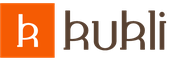Что такое HDR в камере телефона? High Dynamic Range - расширение динамического диапазона цифрового снимка. Что такое HDR? HDR-фотографии
Всё чаще меня спрашивают, как я получаю такие HDR-фотографии и почему у меня такой странный "алгоритм" обработки. Решил сделать отдельную тему, в которой постараюсь ответить на эти вопросы.
1. Теория
Что такое HDR и зачем он нужен?
HDR - High Dynamic Range , или по русски Широкий Динамический Охват . Dynamic Range измеряется в "экспозиционных ступенях " (EV ). Сдвиг экспозиции на 1 EV означает изменение количества света, попавшего на плёнку или цифровую матриуц, в 2 раза. Например, если вычисленные камерой параметры съёмки равны 1/50 сек (выдержка) и f/8 (диафрагма), то экспокоррекция +1 eV приведёт к съёмке с параметрами 1/25 сек и f/8 в режиме приоритета диафрагмы или 1/50 сек и f/5,6 в режиме приоритета выдержки.
Очень часто я вижу фотографии с выбитыми светами и провальными тенями и почти всегда Авторы этих фото утверждают, что "так оно и было ". Проблема в том, что динамический диапазон (ДД ) человеческого глаза (возможностью видеть одновременно детали как в светах, так и тенях) составляет (у разных людей по разному) примерно 20 ступеней, что значительно превышает ДД сенсоров цифровых камер.



Как не печально, но ДД у Canon "ов немного отстаёт от Nikon "ов. В принципе это не "смертельно", если для HDR"a снимать несколько кадров, что обычно и делается. Но, имея камеру с широким ДД можно получить довольно качественный псевдо-HDR из одного кадра и подтверждением тому могут послужить хотя бы пара моих последних кадров из Праги.


Зачем нужен HDR? Затем, что бы фото было таким, как снятую сцену видели глаза фотографа, т.е. были видны детали как в самых светлых участках, так и в самых тёмных.
У HDR"a есть и поклонники и противники... кому-то такие фотографии нравятся, а кому-то нет. На мой взгляд качественный HDR выглядит шикарно! Несомненные Мэтром в этой области является Trey Ratcliff . Кстати, от рождения он слеп на один глаз, но это ему никак не мешает!
HDR или не HDR - вот в чём вопрос! Если снимаемая сцена имеет большой контраст по светам и теням, то имеет смысл снять несколько фото с разной экспозицией для HDR-сборки. Таким примером может стать ночной город или заброшенные здания. Если же динамический диапазон сцены не большой, то HDR возможно будет лишним.
2. Практика
Что необходимо для создания HDR фото? Необходимо найти интересное место и прихватить штатив если съёмка с рук будет затруднительной из-за длинных выдержек. Многие цифровые камеры могут снимать, так называемый Брекетинг Экспозиции , который позволит снять серию кадров с различной выдержкой, первый (в зависимости от настроек камеры) из которых будет очень тёмным, средний будет нормальным и последний будет очень светлым.
Я где-то читал, что для программ сборки HDR-изображений желательно в распоряжение получить, скажем, 5 кадров брекетинга с шагом в одну ступень, нежели 3 кадра, но с шагом в 2 ступени. Так как шаг экспозиции на моей D800 составляет 1EV, то я обычно снимаю 5 кадров брекетинга.
Тем, кто снимает на Nikon возможно будет интересно посмотреть видео о том, как настроить камеру, которая снимет всю серию брекетинга сама одним лишь нажатием на кнопку спуска. Этот трюк незаменим при съёмки ночью на длинных выдержках - даже если снимать со штатива, то постоянное давление пальца на кнопку спуска при выдержках 20-30 секунд может привести к небольшому сдвигу/дрожанию камеры и испорченному кадру.
Если разброс между светом и тенями большой, то иногда я снимаю по 9 кадров, что бы "захватить" как можно полезной информации, как например на следующих двух фото.
3. Обработка
Тем, кто владеет английским, хочу посоветовать почитать книгу , я в ней много интересного прочитал. Что касается "Какую программу сборки лучше использовать? " - думаю многие согласятся с тем, что Photomatix Pro является лучшей. Фотоматикс может работать как самостоятельно, так и быть плагином для LightRoom "a и Aperture . Большой плюс этой программы - возможность использования пресетов , которых имеется достаточное количество на просторах Интернета .
Попробую описать свой процесс обработки шаг за шагом.
1) Все RAW"ы (если кто-то ещё снимает в JPEG"ах - бросайте это дело и переходите на RAW"ы) импортирую в LightRoom;
2) и выставление одинакового Баланса Белого на все кадры (иногда есть небольшое расхождение ББ);
3) Иногда на некоторых кадрах двигаю ползунки Highlights & Shadows;
4) Отправляю все кадры в Фотоматикс. 
Если HDR делался из нескольких кадров и там есть движущие объекты, контролирую на сколько качественно Фотоматикс "подавил призраков" (Ghost removal). Там есть возможность в ручную указать "проблематичные" участки и обычно Фотоматикс "давит призраков" очень хорошо.
5) Там получаю такой результат, который меня устраивает, сохраняю. LightRoom автоматически "цепляет" полученный результат, который практически сразу "отправляется" в Фотошоп;
6) В Фотошопе чищу различный "мусор", правлю геометрию;
7) Очень часто применяю Nik Color Efex Pro
-> Tonal Contrast
и Darken&Lighten Center
;
8) Часто к небу применяю шумодав Nik Dfine
;
9) Сохраняю и возвращаюсь в LightRoom;
10) "Корректирующие кисти
" в LightRoom"e являются очень мощными инструментами локальной коррекции. Поэтому почти всегда конечная доводка кадра у меня происходит в LightRoom"e с помощью корректирующих кистей в различных режимах (затемнение, осветление, Highlights, Shadows, Clarity (как в плюс, так и в минус), Sharpness и Noise). Мне с ними намного проще работать, нежели с корректирующими слоями и масками в Фотошопе.
11) Экспортирую полученный результат (обычно 1400pix по ширине), смотрю его и периодически нахожу какие-нибудь недочёты, возвращаюсь в LightRoom или Фотошоп, устраняю их, экспортирую ещё раз, смотрю и... и часто такой процесс "смотрю-вижу-доделываю" может затянуться надолго, до тех пор, пока меня не будет всё устраивать.
12) Очень часто жду до следующего дня и очень часто на следующий день что-нибудь доделываю.
Ну вот такой у меня процесс обработки фотографий;-)
4. Видеоматериалы
Этот раздел будет интересен тем, кто "дружит" с английским и тем, кто хочет "углубить" свои знания в области HDR. Очень рекомендую посмотреть все видео.
Всем удачных экспериментов в области HDR !!!
Как вы знаете, на нашем сайте мы публикуем только лучшие и доступно написанные статьи, без техно-фетишизма и ухода в дебри теории. Некоторые статьи мы размещаем с разрешения авторов.
Съемка и обработка HDR — очень сложная тема и действительно интересные статьи о HDR встречаются крайне редко.
Статья Александра Войтеховича «HDR и с чем его едят» — одна из лучших статей о HDR фотографии. Эта статья охватывает практически все аспекты создания HDR изображения — от съемки фотографий до нюансов HDR обработки. Уместить такой объем материала в одну статью невозможно, поэтому статья разделена на четыре части. Первую часть статьи мы публикуем сегодня, а остальные части будут опубликованы в течении следующей недели.
Первая часть статьи Александра Войтеховича “HDR и с чем его едят” .
Несколько лет назад я начал собирать информацию и результаты своих экспериментов, связанные с технологией HDR. Со временем эта информация оформилась в статью и оставалось только привести её в приличный вид, чтобы было не стыдно показать её миру.
Смесь языков в названиях Фотошоп и Photomatix я выбрал сознательно, чтобы облегчить чтение. Все фотографии в статье сделаны автором, то есть мною.
Начну с нескольких терминов, которые будут встречаться в статье. А те читатели, которых не интересуют технические стороны вопроса, могут сразу перейти к главе 3.1 для создания HDR в Фотошопе или к главе 3.2 для описания Photomatix.
Динамический диапазон — отношение минимального к максимальному значению каких-либо физических величин. В фотографии используется как синоним понятия «фотографическая широта», то есть диапазон яркостей, который может быть зафиксирован на плёнке или на матрице. В контексте HDR динамический диапазон мотива — отношение яркости самой светлой части мотива к самой тёмной.
LDR (Low Dynamic Range) — изображение с низким динамическим диапазоном, обычные фотографии. Это может быть восьмибитное JPG- или 16-битное TIF-изображение.
HDR (High Dynamic Range) — высокий динамический диапазон. Обычно подразумевается технология создания HDRI. Иногда используется как синоним HDRI.
HDRI (High Dynamic Range Image) — изображение с динамическим диапазоном больше, чем в обычных 8/16-битных снимках. В некоторых источниках границей, с которой начинается HDRI, называют 13,3 ступеней экспозиции (диапазон значений яркости 1:10000). Для HDRI используется 32-битный формат с плавающей запятой, например формат Radiance (.hdr), который разработал в середине 80-х. Описание формата в.pdf можно посмотреть .
Tone Mapping — тональная компрессия. Техника приведения HDR-изображения в формат, который может отобразить обычный монитор, то есть в восьми- или 16-битное изображение. В англоязычном секторе интернета чаще всего не различают понятия Tone Mapping и Tonal Compression в контексте HDRI. В то же время в рунете есть тенденция понимать под первым определением тональное отображение, при котором каждый пиксель 32-битного HDRI нелинейно переводится в пиксель восьми- или 16-битного изображения с учётом яркостей окружающих его пикселей, а под тональной компрессией понимают линейное сжатие всего диапазона яркостей HDRI-изображения.
DRI (Dynamic Range Increase) — техника, используемая в целях увеличения динамического диапазона фотографии.
1. Немного о динамическом диапазоне и о борьбе за него
Каждому, кому доводилось держать в руках фотоаппарат, знакомы снимки, на которых смутные силуэты тёмным пятном кучкуются на фоне красиво освещённого голубого неба, либо передний план — здания, люди и кошки запечатлены на однородно-белом фоне. При том, что там, на месте, и передний план, и облака на синем небе были одинаково различимы. Происходит это из-за того, что матрица цифровой камеры неспособна одновременно зафиксировать информацию и в тёмных участках изображения, для которых нужна экспозиция побольше, и в светлых, где хватит экспозиции поменьше. Разница между этими значениями экспозиций и назывется динамическим диапазоном мотива.
У аналоговых и цифровых камер также есть динамический диапазон, то есть разница в ступенях экспозиции между самым тёмным и самым светлым участком изображения, которые могут быть воспроизведены без потери информации. Потеря эта выражается либо в совешенно чёрных участках изображения, либо в пересвеченных. Информацию в пере- и недоэкспонированных участках восстановить невозможно. Тёмные участки изображения можно до некоторой степени высветлить, но связано это чаще всего с появлением шума.
Зрение человека способно фиксировать информацию в участках с разницей в 10-14 ступеней без адаптации и до 24 ступеней при возможности адаптации зрачка к различным участкам освещённости, что соответствует разнице между освещённостью при ярком солнечном свете и при тусклом свете звёзд. Обычно этого более чем достаточно, поскольку динамический диапазон реальных мотивов редко бывает больше 14 ступеней. Но вот запечатлеть даже часть этого диапазона бывает сложно. Динамический диапазон обычной негативной плёнки составляет около 9-11 ступеней экспозиции, слайдовой плёнки — 5-6 ступеней, матрицы цифровой камеры — теоретически от 8 до 11 ступеней, хотя на практике большинство цифровых камер способны запечатлеть гораздо меньше информации.
Не только запечатлеть, но и воспроизвести реальный динамический диапазон мотива затруднительно. Фотобумага способна воспроизвести только 7-8 ступней экспозиции, в то время как современные мониторы способны отображать изображения с контрастом до 1:600 (9 ступеней), плазменные телевизоры — до 13 ступеней (1:10000).
Со времени изобретения фотографии с этими ограничениями пытались бороться. При съёмке использовались и сейчас нередко используются градиентные фильтры, которые выпускаются с различной плотностью и различной плавностью перехода от затемнённой к прозрачной части. При проецировании изображения на фотобумагу пользовались вырезанными из картона масками, прикрывая части изображения. В своё время революционной стала идея разделять каждый из трёх светочувствительных слоёв плёнки на два — мелкозернистый, воспримчивый к яркому свету и крупнозернистый, восприимчивый уже к небольшому количеству света. Кажется, эта идея была впервые реализована на плёнке Fuji, но не уверен в этом.
Некоторые умельцы делали себе фильтры к условиям определённного мотива. Лет двадцать назад, отдыхая на даче, я увидел человека, который стоял перед фотоаппаратом на штативе и самозабвенно рисовал что-то на линзе объектива. На мой вопрос, зачем он пачкает хорошую вещь, он ответил, что наносит на стеклянный фильтр какое-то серое вещество, вроде пыли, название которого я, конечно, уже забыл, чтобы затемнить слишком яркие участки мотива. Вот так я впервые познакомился с технологией HDR.
С появлением цифровой фотографии на различные манипуляции с изображением требуется меньше времени, знаний и усилий, но ограничения в воспроизведении динамического диапазона продолжают существовать. При съёмке мотивов с не очень высоким динамическим диапазоном, хорошую службу может сыграть съёмка в формате RAW, позволяющая до определённой степени затемнить слишком светлые участки и высветлить тёмные в RAW-конвертере. Особенно хорошо высветление теней удаётся, на мой взгляд, адобовской Lightroom. Но тут уж многое зависит от того, как сама камера справляется с яркостным и хроматическим шумом в тенях. Например, при осветлении RAW-фотографий из 350D уже при увеличении на две ступени экспозиции появляется слишком сильный шум в тёмных участках, в то время как на фотографиях, снятых с Canon 5D, возможно вытянуть тени на три ступени.
Для решения проблемы динамического диапазона производители камер Fuji в 2003 году выпустили новый тип матриц — SuperCCD SR . При разработке этой матрицы пользовались тем же принципом, который в своё время позволил увеличить динамический диапазон цветной плёнки. Каждый светочувствительный элемент состоит на самом деле из двух элементов. Основной элемент, имеющий довольно низкий динамический диапазон, воспроизводит тёмные и средние тона. Вторичный элемент гораздо менее светочувствителен, но его динамический диапазон примерно в четыре раза больше. Как утверждают производители, тем самым динамический диапазон матрицы увеличен на две ступени по сравнению с камерами, использующими обычные байеровские матрицы. Причин не верить этой информации нет .
В 2005 году в Дрездене выпущена камера Loglux i5, позволяющая делать 60 снимков в секунду при контрасте 1:100 000 (17 ступеней). Правда камера предназначена для использования в индустрии и не рассчитана на привычные большинству фотографов цели. Не очень-то и хотелось, учитывая, что она снимает с разрешением 1,3 мегапикселя.
Те, кто готов платить за увлечение HDR около 65000$, могут снимать непосредственно в HDR-формате с динамическим диапазоном 26 ступеней камерой SpheroCam HDR.
Для тех фотографов, кто не пользуется SpheroCam HDR и кому возможностей RAW формата недостаточно, поможет только техника HDR. При этом методе информация из некольких снимков, сделанных с разной экспозицией, объединяется в одном 32-битном файле. К сожалению, такое изображение нельзя увидеть на мониторе, поскольку даже плазменные телевизоры с большими значениями контрастов не могут отобразить весь динамический диапазон HDR. Для этих целей существуют мониторы Sunnybrook HDR , с контрастом 40.000:1 (>15 ступеней) и BrightSide DR37-P с контрастом, по утверждению производителя, 200.000 (>17 ступеней), стоимостью 49000 мёртвых президентов. Если же перед вами не находится один из этих мониторов, то для того, чтобы HDR-изображения можно было увидеть и распечатать, следует провести тональную компрессию.
Мне приходилось слышать мнение, что, раз уж матрица камеры способна зафиксировать до 11 ступеней освещённости, то при съёмке в RAW-формате смысла от HDR нет, поскольку информацию можно восстановить в RAW-конвертере. Проверить это утверждение лучше всего на примере. Фотографии ниже были сняты в RAW на камеру Canon 5D, которая имеет относительно большой динамический диапазон по сравнению со многими цифровыми зеркалками. Фотографии сняты с выдержками 1/800, 1/50, 1/3 секунды.



Экспозиция средней фотографии уменьшена в Lightroom на четыре ступени.

Экспозиция средней фотографии увеличена на четыре ступени, тени немного высветлены параметром Fill Light.

Как видно из этого примера, пересвеченные участки восстановить невозможно, а информация в тенях на высветленной фотографии восстановлена только частично, да и то с сильным шумом. Фарш невозможно провернуть назад, и мясо из котлет не восстановишь.
2. Съёмка для HDR
Для создания HDR-изображения нужно сделать несколько снимков с различной экспозицией, запечатлев детали как в тёмных, так и в светлых частях мотива. Изменять экспозицию, как известно, можно разными способами, но в случае HDR делать это следует изменением выдержки. Напомню на всякий случай, что увеличение выдержки в два раза увеличивает экспозицию на одну ступень. Для изменения экспозиции на две ступени, время выдержки нужно изменить в четыре раза, и так далее.
Фотографии для HDR можно делать двумя способами: трудоёмким и быстрым. При первом способе можно всегда быть уверенным в оптимальных результатах, но и вторым способом можно с минимальными усилиями в большинстве ситуаций достичь хороших результатов.
Трудоёмкий способ выглядит выглядит следующим образом:
- 1. Ставим камеру в режим приоритета диафрагмы (AV) и выбираем нужное диафрагменное число;
- 2. Ставим режим экспозамера по минимальному участку, который позволяет камера. Оптимальным будет точечный или частичный замер, но в крайнем случае и центральновзвешенный годится для большинства мотивов;
- 3. Измеряем экспозицию на самом тёмном и на самом светлом участке. Запоминаем эти значения;
- 4. Устанавливаем камеру на штатив, переходим в ручной режим (M), ставим то же диафрагменное число, при котором проводили измерения, и поднимаем выдержку от наименьшего значения к наибольшему (или наоборот) с разницей в одну-две ступени при съёмке в JPG-формате или две-три ступени про съёмке в RAW.
Пример: в режиме AV выбираем f9 и следим, чтобы в центре видоискателя был самый тёмный участок. Камера показывает, что для нормальной экспозиции ей требуется 1/16 секунды. Делаем то же самое со светлым участком — получаем 1/1000 секунды. Устанавливаем камеру на штатив, выбираем режим M, выставляем диафрагму на f9 и выдержку на 1/16. Для следующего кадра уменьшаем выдержку на две ступени, то есть в четыре раза: ставим 1/64, следующие кадры — 1/250 и 1/1000. При съёмке в RAW, в принципе, было бы достаточно сделать кадры с выдержкой 1/16, 1/128 и 1/1000 секунды.
При быстром способе пере- и недоэкспонированные кадры делаются с помощью эксповилки (AEB). Установка эксповилки на +/- два шага обычно достаточна для создания качественных HDR для большинства мотивов. Этот способ хорош также тем, что позволяет часто снимать без штатива. Для этого камера при установленной эксповилке ставится в режим непрерывной съёмки (continuous mode) и делается три кадра с различной экспозицией. При этом методе нужно учитывать, что правило предотвращения шевелёнки 1/(фокусное расстояние) относится к максимальной выдержке, то есть к последнему кадру. Таким образом, при съёмке с объективом 50 мм и эксповилкой в два шага, камера должна показывать выдержку 1/200 секунды на полноформатной камере или 1/320 на камерах с кропом 1,6, поскольку последний кадр будет как раз 1/50 или 1/80 секунды соответственно.
Ещё одна проблема, которая может возникнуть при этом методе — экспозиция может быть определена для слишком светлой части мотива, тогда в результате три получившихся кадра будут слишком тёмными и восстановить информацию в тенях будет невозможно. При определениии экспозиции по слишком тёмному участку кадра светлые участки будут пересвечены. Чтобы такое не произошло, лучше сперва установить выдержку по участку средней освещённости с помощью блокировки экспозиции (AE lock), потом выбрать композицию и сделать три кадра. Альтернативой может быть съёмка с матричным замером экспозиции.
- Съёмка по этому методу выглядит так:
- 1. На камере устанавливается эксповилка и режим непрерывной съёмки;
- 2. Композиция выбирается так, чтобы в центре был участок средней освещённости и фиксируется экспозиция;
- 3. Кадр компонуется и делается три кадра. При этом желательно сильно не прыгать, иначе потом будет сложно выровнять кадры.
3. HDR в действии
Технология HDR давно уже превратилась в самостоятельное направление в фотоискусстве, со своими законами и понятиями красоты. Ничего плохого не могу сказать о подобных пристрастиях, но сам я отношусь к тем людям, которые в HDR видят лишь удобное подручное средство для создания реалистичных фотографий. На мой вкус, левая фотография, не утратившая реалистичности, препочтительней. Второй вариант обработки хоть и не лишён своеобразия, имеет мало общего с тем, что может увидеть человек.
Пишу это, чтобы было понятно, что я имею в виду под плохой и хорошей обработкой HDR, не желая оскорбить чьи-либо фотографические предпочтения.

Среди многих программ для создания HDR я рассмотрел только две наиболее известные и чаще всего используемые. Однако существуют и другие программы для создания HDR, ничуть не уступающие Фотошопу и Photomatix. Список некоторых из них и краткое описание приведён в конце четвёртой части. Советую обратить особое внимание на easyHDR и Artizen HDR .
3.1. Создание HDR и тональная компрессия в Фотошопе
Для создания HDRI нужно либо выбрать файлы через меню «File->Automate->Merge to HDR…» , либо использовать опцию «Add open files» , если фотографии уже открыты в Фотошопе. Создавать HDR можно из JPG-, TIF- или из RAW-файлов. Цветовой профиль исходных фотографий значения не имеет, поскольку Фотошоп переводит HDR в 8/16-бит только с профилем sRGB.

Можно отметить опцию «Attempt to Automatically Align Source Images» . При съёмке с рук всегда есть большая вероятность смещений изображения, но и при использовании штатива неосторожное изменение настроек на камере может немного изменить её положение. Выравнивание изображения занимает в Фотошопе очень много времени, до 45 минут для HDR из трёх RAW-файлов. Причём во время работы программа подминает под себя все ресурсы компьютера, которые сможет найти, так что ничего больше делать вы не сможете. Хотя в это время можно будет прочитать книгу. Или поспать. Короче говоря, если вы уверены в том, что позиция камеры не менялась, то лучше эту опцию не отмечать.
Если Фотошоп не может найти EXIF-данные, он попросит внести их вручную. Желательно вводить верные числа, поскольку, если задать в этих параметрах какую-нибудь чепуху, то получившийся HDR будет соответствующим.
В отличие от версии CS2, Фотошоп CS3 позволяет делать HDR из снимков, созданных в RAW-конвертере с коррекциями экспозиции. В этом случае необходимо ковертировать из RAW в JPG или TIF без сохранения EXIF-данных, иначе Фотошоп, найдя одинаковые значения выдержки, создаст какую-то ерунду вместо HDR и не позволит никакого вмешательства в процесс. Удалить EXIF-данные JPG-фотографий можно с помощью программ вроде Exifer , либо скопировав снимки в Фотошопе в новые файлы, либо конвертировав их в фотографии, не поддерживающие EXIF и обратно в исходный формат. EXIF поддерживают только JPG и TIF-форматы, так что перевод, например, в PNG и обратно в JPG стирает эти данные.

После вычислений появится окно предпросмотра HDRI. Так как обычные мониторы не предназначены для просмотра 32-битных изображений, будет видна только часть всего светового диапазона этого HDRI. В левой части видны все включённые в процесс фотографии со значениями экспозиции относительно одной из них. На этом этапе можно исключить какую-либо из создания HDRI, если по каким-то причинам это потребуется. Справа изображена гисторамма получившегося HDRI. Двигая каретку, можно изменять гамму изображения и рассматривать части фотографии с различной освещённостью. Для конечного результата неважно, на каком значении вы установите каретку. Оставьте значение «Bit Depth» на 32 и нажмите ОК.

Теперь у нас есть HDR-файл. Но по описанным выше причинам рассмотреть его нельзя. На всякий случай его можно сохранить в формате Radiance (.hdr), который принимает и Фотошоп, и Photomatix, либо же сразу приступать к приведению в человеческий вид. Теоретически Фотошоп позволяет делать некоторую обработку 32-битных изображений, но возможности эти слишком ограничены, так что лучше перевести его в 16-ти или 8-битный режим. Обычно я конвертитую только в 16 бит, чтобы уменьшить возможные потери при дальнейшей обработке. Для этого выбираем Image->Mode->16 Bits/Channel .
Теперь появится окно с четырьмя опциями вверху. Для большинства случаев интерес представляет только последняя опция «Local Adaptation» , но для полноты описания следует вкратце упомянуть и остальные.

Exposure and Gamma: позволяет изменять экспозицию и значение гаммы изображения. Для некоторых изображeний с относительно невысоким динамическим диапазоном может быть полезна. Для тех, кто решит использовать эту опцию, тональную компрессию лучше проводить следующим образом:
- 1. Изменить значение экспозиции, чтобы изображение имело среднюю яркость;
- 2. Увеличить значение гаммы, чтобы все части изображения были видны. Контраст при этом будет очень низким;
- 3. Скорректировать по необходимости значение экспозиции.
- 4. После тональной компрессии увеличить контраст уровнями или кривыми.
Highlight Compression : сжимает световой диапазон изображения до умещения в 16-битное пространство. Если использовать его правильно, то метод этот довольно трудоёмкий, и конечный результат можно предсказать, только имея достаточный опыт работы с ним. Для начала изображение нужно подготовить:
- 1. Открыть диалог 32-битного просмотра: View->32-bit Preview Options… . Каретка экспозиции в открывшемся окне обязательно должна стоять посередине. Установить метод предпросмотра Highlight Compression.
- 2. Открыть диалог Image->Adjustment->Exposure и установить параметры, при которых изображение будет выглядеть оптимально. Значение Offset лучше не менять. В таком виде изображение и будет конвертировано в 8 или 16 бит.
- 3. В окне Image->Mode->16 bit выбрать Highlight Compression .
Equalize Histogram : сжимает динамический диапазон изображения с учётом локального контраста. Контраст изменяется в зависимости от количества пикселей в определённой области гистограммы. Области гистограммы с большим количеством пикселей при этом методе расширяются за счёт областей с небольшим количеством пикселей, которые сжимаются. В результате гистограмма изображения сглаживается, а локальный контраст изображения повышается. Опция, на мой взгляд, интересная, но довольно бесполезная.
Local Adaptation : опция, которую следует использовать в большинстве случаев. Она позволяет приводить 32-битный HDRI в 8/16-битное изображение с помощью кривых, знакомых большинству пользователей Фотошопа.
Два дополнительных параметра, которых нет в обычных кривых, — Radius и Threshold . В то время, как кривая отвечает за изменение глобального контраста, эти два параметра определяют локальный контраст, контраст деталей.
Radius : определяет, сколько пикселей считать «локальной» областью при изменении контраста. Слишком низкие значения делают изображение плоским, слишком высокие могут привести к появлению световых ореолов, особенно при высоких значениях второго параметра, Threshold . Обычно я ставлю значения радиуса на 1-7, в зависимости от размеров изображения. Но не исключено, что кому-нибудь больше понравятся результаты, которые дают более высокие значения этого параметра.
Threshold : определяет, насколько выраженным будет этот локальный контраст. Обычно оставляю это значение небольшим или минимальным. Подобного эффекта можно достичь потом, если нужно, с помощью Highpass или высоким параметром Radius фильтра Unsharp Mask , хотя конечно же механизм работы параметра Threshold несколько иной.

Теперь осталось поработать с кривой. В крайнем случае можно сделать несколько изображений с различными параметрами тональной компрессии, потом соединив их с разными режимами перекрытия или скрыв части слоёв масками.
Для того, чтобы узнать, где на кривой лежит световое значение участка изображения, следует, как и в обычных кривых, провести курсором по этому участку изображения. Есть в этих кривых одна заковырка — обычная S-кривая, увеличивающая контраст изображения, в то же время снова высветляет светлые части и затемняет тёмные, то есть делает обратное тому, ради чего и была затеяна вся кутерьма с HDR. В то же время перевёрнутая S-кривая, равномерно распределяющая световые значения в изображении, уменьшает контраст. Советую начать с того, что нижняя чёрная точка на кривой будет придвинута к началу гистограммы. Как распределить остальные точки, зависит от изображения. Не следует пренебрегать и возможностью определить какую-либо точку на кривой как «угловую», делая тональный переход резким, а не плавным. Для этого следует выбрать точку и отметить опцию «Corner» в правом нижнем углу. Эта опция хорошо работает на изображениях архитектурных сооружений, где резкие переходы освещения могут придать объёмность.

3.2. HDR и Tone Mapping в Photomatix
Все примеры показаны с версией Photomatix 2.4.1. Диалоговое окно тональной компрессии в последней версии 2.3 мне не очень нравится, поскольку теперь нельзя одновременно увидеть параметры микроконтраста и установки белого/чёрного начального значения (White/Black Clip).
Создадим HDR-файл из нескольких фотографий. Для этого можно либо:
а) Выбрать HDR-Generate->Browse и отметить нужные файлы;
б) Открыть нужные фотографии через File->Open , затем выбрать меню HDR->Generate ((Ctrl+G) и Use opened images . Эта возможность удобна тем, что позволяет проверить, правильные ли файлы были выбраны. Крайне неприятно, если после долгих вычислений окажется, что в список была включена фотография, не относящаяся к этой серии. Эта опция не работает для RAW-файлов, поскольку из них Photomatix автоматически создаёт псевдо-HDRI.
Если Photomatix не может найти EXIF-данные, он попытается приблизительно вычислить их. Чаще всего получается это у него совсем неплохо, но можно на этом этапе подкорректировать данные экспозиции. Как и в Фотошопе, ерунду писать не нужно, я пробовал — ерунда получается вместо HDR.

После того, как файлы выбраны, появится следующее окно. В нём можно выбрать различные установки для создания HDR.
Если существует вероятность, что позиция камеры была немного изменена при съёмке, то можно отметить Align source images. Можно, но не необходимо. Корректировка фотографий удлиняет процесс создания HDR примерно на 30%. Чаще всего эта опция работает очень хорошо, выравнивая смещённые фотографии, но, как ни странно, иногда в тех сериях фотографий, где я точно знал, что позиция камеры была немного изменена, результаты были лучше, когда я не выбирал эту опцию и, наоборот, в сериях снимков, сделанных со штатива, Photomatix совершенно беззастенчиво смещал фотографии относительно друг друга. Но случается это довольно редко.
При выборе опции «Attempt to reduce ghosting artifacts» Photomatix попытается минимизировать различия в снимках, связанные с движущимися объектами. Если эти объекты относятся к переднему плану, например, люди или качающиеся ветки, то лучше выбрать Мoving objects/people , в меню Detection выбрать High . Опция Normal , по моему опыту, даёт чаще всего никудышные результаты. Если различия в снимках включают в себя такой задний план, как волны на море или колышащиеся травы, то лучше выбрать опцию Ripples , и в меню Detection тоже только High . Хотя чаще всего лучшие результаты получаются, если опцию коррекции волн вообще не активировать, как будет рассмотрено во второй части статьи.
Если создавать HDR из JPG- или TIF-файлов, то появится возможность выбрать настройки тональной кривой. Под этим термином имеется в виду тональная кривая отклика (tonal response curve). Документация к программе советует выбрать Take tone curve of color profile . Получившееся HDR-изображениe в этом случае практически идентично HDRI, созданному непосредственно из RAW-файлов. Последняя опция деактивирована при создании HDR из JPG-файлов.

При создании HDR из TIF-файлов, созданных конвертированием из RAW, доступны все три опции тональных кривых. Документация к Photomatix советует выбирать No tone curve applied только в тех случаях, когда вы уверены, что при конвертации из RAW не были использованы тональные кривые.

При использовании RAW-файлов для создания HDR, существует возможность изменять два дополнительных параметра. Один из них — баланс белого. Удобство последних версий Photomatix в том, что он позволяет выбрать одну из фотографий, участвующих в создании HDR и посмотреть, как она будет выглядеть при разных значениях баланса белого.
Последним параметром можно выбрать цветовой профиль HDR-изображения. Если вы разбираетесь в этом, то сами знаете, что именно будет лучше выбрать. Если же с темой цветовых профилей вы плохо знакомы, то лучше выбрать sRGB. Необходимо также помнить, что при создании HDR в Photomatix используется цветовой профиль исходных фотографий, то есть из снимков с профилем AdobeRGB после последующей тональной компрессии получится фотография в AdobeRGB.

После того, как вычисления закончены, изображение можно повернуть с помощью меню Utilities->Rotate->Clockwise/Counterclockwise .
Обычные мониторы не могут отобразить весь динамический диапазон созданного HDR-изображения, но части его можно посмотреть с помощью окна HDR Viewer. Это окно довольно неплохо имитирует принцип действия зрения человека, адаптируя яркость участков изображения под 60%-процентную. Через View->Default Options->HDR можно конфигурировать, будет это окно появляться или нет. HDR Viewer можно вызвать и комбинацией клавиш Ctrl+V.

Теперь можно любопытства ради узнать динамический диапазон созданного HDRI через File->Image Properties(Ctrl+I) .

Одним из самых интересных и полезных приёмов обработки изображений является расширение динамического диапазона. Эту технику принято называть HDR (High Dynamic Range). Не смотря на все достоинства данной техники, её очень часто критикуют. Вся критика проливается на HDR фотографию по нескольким причинам. Чаще всего - это неправильное использование данной техники, чрезмерное усиление деталей и насыщенности. Также, иногда людям просто не нравится творческий подход, использованный в реализации снимка и они списывают своё недовольство на технику в целом, а ведь HDR может быть разным. Порой динамический диапазон расширяется вполне естественно и ненавязчиво. Тогда не каждый заметит, что фотография состоит из нескольких снимков, сделанных с различной экспозицией.
Рассмотрим несколько обвинений, звучащих в адрес HDR.
1. HDR выглядит не реалистично
Чаще всего люди недовольны тем, что HDR не реалистично выглядит. Поисковая выдача по запросу “HDR” пестрит снимками, от которых рябит в газах. Всё дело в том, что горе-фотографы выкручивают все настройки на максимум и фотография начинает передвать детали и цвета, которых быть в ней не должно. Всё дело в отсутствии меры и эстетического вкуса у тех, кто создаёт такие работы.
Если динамический диапазон расширен грамотно, если соблюдается баланс между детализацией, контрастом и естественным цветом, то такой снимок будет выглядеть очень приятно и гармонично.
Дело в том, что человеческий глаз видит в гораздо большем динамическом диапазоне, чем матрица фотоаппарата. Расширение динамического диапазона в фотографии прежде всего нужно для доведения снимков до того вида, как мы бы видели картину вживую.
2. HDR - это подделка того, что снимает камера
Некоторые чрезмерно предвзятые фотографы говорят, что обработка снимков в технике HDR искажает истинный вид фотографии. На самом деле такие споры возникают на границе стилей. Фотожурналисты не смогут заниматься такой обработкой в силу специфики съёмки. Им и не нужно это. Вся суть их работы в передаче информации. Если же вы увлекаетесь пейзажной или архитектурной съёмкой, то HDR поможет подчеркнуть красоту снимка. Он увеличит количество деталей, заметных невооружённым глазом и покажет, насколько прекрасен и многообразен мир вокруг.

HDR начал зарождаться ещё в эпоху плёночных фотографий. При проявке кадров можно было передержать или недодержать некоторые участки и тем самым увеличить динамический диапазон. Также использование градиентного или поляризационного фильтра также служит для расширения динамического диапазона. Только это делается не на программном, а на аппаратном уровне. Но, почему-то, никто не говорит, что использование данных приёмов является жульничеством с естественностью фотографии.
3. HDR делает всё более привлекательным
Сейчас HDR становится всё более распространённым благодаря различным программам для мобильных устройств. Его также встраивают во многие фотокамеры. Но есть люди не обладающие девайсами с данным функционалом, которые стараются каждый свой снимок обработать в технике HDR. Они считают, что такие фотографии смотрятся более сочно, эффектно и интересно. На самом деле не следует постоянно применять данный эффект. Лишь кадры, имеющие глубокие провалы в тенях или сильные пересветы, фотографии с красочными текстурами требуют незначительного расширения динамического диапазона. В таких случаях кадр станет более информативным и приятным. Если применять эффект HDR постоянно и без чувства меры, то ничего хорошего из этого не получится.

4. HDR никто не любит
Существуют отдельные сообщества противников HDR. Люди формулируют множество противоречивых мнений, однако поиск по запросу HDR говорит о том, что гораздо больше людей его любят. Самое интересно то, что если расширение динамического диапазона проведено качественно, то его никто не заметит. Снимок будет смотреться вполне естественно и не будет выделяться среди других фотографий.

5. Для создания HDR нужен штатив
Из-за того, что нужно создавать несколько кадров с различной экспозицией, штатив существенно облегчит работу, однако, можно смело делать фотографии с рук. Главное не сходить с места между снимками. Лёгкое перемещение камеры компенсируется автовыравниванием в графических редакторах. Эта процедура выполняется очень быстро и точно, поэтому нет особой необходимости в штативе. Брекетинг экспозиции позволит делать кадры быстро и с минимальной погрешностью.
6. HDR-пресеты работают лучше, чем настройка вручную
Чаще всего пресеты фоторедактора являются отправной точкой для редактирования вручную. Если с одним снимком они будут хорошо выглядеть, это не значит, что все сцены будут в нём получаться так же. Пресет обычно используется для внесения основных параметров, соответствующих определённому стилю обработки, но затем большинство настроек подкручиваются вручную для придания оптимального вида.

Стандартный пресет очень часто просто портит снимок и его нужно доводить до нормального вида. Могут появляться артефакты и чрезмерно тёмные или светлые области. Контраст может быть излишним. Это и придётся поправлять руками. К каждой фотографии нужно подходить индивидуально, а пресеты могут стать хорошими помощниками, но на них не следует полностью полагаться.
7. Профессиональные HDR-программы умеют всё лучше людей
Многие фотолюбители предпочитаю создавать HDR нажатием одной волшебной кнопки в специальных плагинах или специализированных программах, таких как Photomatix. Чтобы понять различие между автоматическим созданием и ручной настройкой HDR, нужно взглянуть на реальный пример.

Из-за контрового света передний план оказался очень тёмным и чтобы вернуть ему детализацию придётся использовать метод обработки HDR. Автоматическое создание привело к появлению посредственной картинки со множеством недочётов. Только поработав вручную с кривыми, контрастом, цветами и резкостью можно получить действительно качественный результат.
Заключение
В умелых руках техника обработки HDR позволяет создавать потрясающие изображения, которые вполне реалистично выглядят и лишены многих недостатков, связанных с провалами в тенях или пересветами в ярких участках. Не нужно предвзято относиться к технике в целом. Если вам не нравится конкретный снимок, то претензии могут быть адресованы только к тому, кто проводил обработку.
Вам на глаза попадались очень реалистичные, высококонтрастные фотографии? Вас интересовало, как сделать такие же? Матрица цифровой камеры неспособна одновременно зафиксировать информацию и в темных участках изображения, и в светлых. Какая-то часть изображения будет переэкспонирована (в результате будут утрачены детали, например, облака), какая-то - недоэкспонирована. Это происходит из-за низкого динамического диапазона матрицы. Тем не менее, сняв три разных снимка, совместив их в изображение с высоким динамическим диапазоном (HDR) и применив цифровую обработку, вы можете создать фотографию, в полной мере передающую красоту и детали сюжета в кадре.
Шаги
Снимаем фотографии
-
Загрузите и установите программу . Есть и другое программное обеспечение для создания HDR, но Luminance HDR бесплатна и работает на многих платформах, как то Windows, Linux и Mac OS.
Перед началом процесса закройте все запущенные программы. Тональная компрессия создает серьезную нагрузку на процессор и компьютер может "тормозить".

Запустите Luminance HDR и нажмите "Создать HDR-снимок" . В появившемся окне нажмите "Вперед", затем нажмите зеленый плюсик, чтобы добавить 3 снятые вами фотографии. Luminance HDR считает значения выдержки из данных EXIF. Иногда, например если вы использовали старый DSLR объектив через переходник, выдержку придется ввести вручную. Затем нажмите "Дальше".
Следующее окно тоже пропустите. Устанавливаемые параметры влияют на конечный результат, но значения по умолчанию работают очень хорошо. Нажмите Завершить . У вас получилось изображение с высоким динамическим диапазоном, но оно не может быть отображено в формате с низким динамическим диапазоном (таком, как привычный формат JPEG). Тут в дело вступает тональная компрессия: сжимая динамический диапазон созданного вами изображения, она позволяет отобразить более высокий динамический диапазон в 24 битном изображении.
Выполните сжатие. В окне тональной компрессии вы увидите набор параметров и алгоритмов сжатия. В большинстве случаев, алгоритм Mantiuk (первый в списке) срабатывает весьма достойно. Если будет желание - можете поэкспериментировать и с другими алгоритмами и настройками. Нажмите кнопку "Tonemap" чтобы завершить процесс.

Начните с малого . Поэкспериментируйте с алгоритмами и прочими настройками на уменьшенной версии вашей фотографии Тональная компрессия - требовательный к ресурсам процесс. Обработка полноразмерного изображения с помощью алгоритма Mantiuk может занять несколько минут, зато изображение 256x170 будет готово за секунду.
Выберите сюжет. HDR отлично подчеркивает детали практически в любом сюжете, поэтому выбирайте на ваше усмотрение. Если ничего не приходит в голову, что другие снимают в HDR. Если идей все равно нет, выберите пейзаж с облаками - облака в HDR выходят особенно эффектно.
Если камера (или, что хуже, объект в кадре, как в данном случае) сдвинется, изображение будет" двоится" и выглядеть паршиво. Зафиксируйте камеру! Установите камеру. Установите камеру на штатив, если он у вас есть, или поставьте камеру на устойчивую поверхность. Если у вас есть пульт управления камерой, тем лучше, если нет -используйте таймер. Главная цель - чтобы положение камеры не изменилось между снимками. Если в вашей камере есть функция автоматической эксповилки (брекетинга), воспользуйтесь ею (в фотоаппаратах Canon эта функция называется АЕВ). Установка эксповилки на +/- два шага обычно достаточна для создания качественных HDR для большинства мотивов.

Снимите фотографии. Если вы установили настройки автоматической эксповилки, просто снимите 3 кадра подряд. Если функции брекетинга у вас нет, производим несколько снимков, варьируя длительность выдержки. Например, можно начать с достаточно долгой выдержки (1/250 сек, 1/125 или 1/60 сек), постепенно уменьшая ее значение (1/500 или 1/1000). В результате вы получите 3 снимка: нормальный, передержанный и недодержанный.
Скопируйте полученные фото на свой компьютер. Теперь займемся коррекцией и созданием HDR изображения из трех фото, которые вы сняли.
Создание HDR и тональная компрессия
Стремление производителей смартфонов сделать свою продукцию более привлекательной для покупателей привело к тому, что сейчас довольно трудно найти устройство, в котором бы отсутствовала встроенная цифровая камера. Десятки мегапикселей, сложные алгоритмы обработки изображения, автоматическая настройка диапазона… Казалось бы, достаточно выбрать желаемый кадр и нажать кнопку, а все остальное сделает автоматика.
К сожалению, это верно лишь отчасти. Так, например, попытка съемки здания на фоне яркого синего неба приведет к общему чрезмерному затемнению, так как за точку отсчета в этом случае выбирается наиболее яркий элемент, относительно которого выставляются остальные параметры. Если же вмешаться в работу алгоритмов и вручную указать экспозицию, то в результате может получиться здание с приемлемой яркостью на снимке, однако белым пятном вместо неба. Для преодоления этого служит особый режим HDR, реализованный практически в каждом современном цифровом фотоаппарате, включая модели в смартфонах. Научившись с ним работать, можно быть уверенным, что качество снимков будет идеальным. Данная аббревиатура расшифровывается как расширение динамического диапазона. Таким образом, на вопрос: « в камере телефона?» можно ответить так: «Это особая функция обработки кадров, призванная улучшить снимки путем комбинирования одного итогового из нескольких промежуточных». В целом достаточно интересная возможность, с которой каждый владелец современного смартфона просто обязан ознакомиться.
Что такое HDR в камере телефона
На самом деле принцип работы данного режима довольно прост. HDR-съемка предполагает, что камера за единицу времени делает не один, а сразу несколько кадров, при этом в фокусируясь на предметах с разным уровнем освещенности.

Затем центральный процессор выбирает снимки с усредненными значениями и объединяет их в один, который и предлагается пользователю. Благодаря применению этого нехитрого способа можно забыть о слишком ярких и недостаточно светлых объектах на одном кадре - все находится в балансе. Так как данное решение полностью программное, то для его использования достаточно всего лишь установить приложение, обладающее подобным режимом съемки. Отметим, что далеко не все камеры, предустановленные в базовых прошивках смартфонов, обладают этой возможностью.
Нюансы использования
В то же время важно понимать, что режим HDR все-таки не является панацеей. Даже задействовав его, владелец не становится профессиональным фотографом. Главная проблема заключается в следующем: поскольку конечный снимок формируется из нескольких промежуточных, то сам аппарат и объекты в кадре должны быть неподвижны.

В противном случае может возникнуть неприятный HDR-эффект, при котором на снимке все выглядит размыто, двоится и пр. При работе с этим режимом рекомендуется использовать штатив.
Следующая особенность, которую следует учитывать, заключается в том, что в некоторых случаях получение снимка с усредненной яркостью неуместно. Например, силуэты в полумраке, по замыслу фотографа, должны остаться такими же неопределенными тенями, а не людьми в серых плащах. HDR-съемка не позволяет реализовать такое.
И, наконец, яркость и контрастность снимков, выполненных в таком режиме, в целом оказываются немного ниже, чем на фотографиях, сделанных обычным способом. Иногда это оказывается весьма критично.
HDR Pro
В рамках статьи бесполезно пытаться описывать все существующие программы для смартфонов, в которых реализован режим съемки с расширенным диапазоном, так как их количество исчисляется десятками.

Укажем лишь некоторые. Одна из наиболее известных программ данной группы - это HDR Pro Camera. Несмотря на то что выпуск новых версий прекращен (последняя - 2.35), отзывы об этом приложении самые лестные. Дополнительным плюсом является гарантированная работоспособность даже на устаревшем «Андроид 2.2», что для некоторых может оказаться решающим фактором. После запуска у пользователя есть возможность выбрать автоматический или ручной режим. Во втором случае можно при помощи бегунков на экране предварительно отрегулировать яркость, контрастность, температуру цвета, с которыми будут выполняться снимки. Программа распространяется на платной основе, однако стоимость весьма демократична - менее 60 руб.
Камера SNAP
Пожалуй, каждый, кто задавался задачей подобрать себе хорошую программу для фотографирования, сталкивался с решением от разработчика Marginz Software. Snap Cam у многих пользуется заслуженной популярностью, что объясняется несколькими факторами. Среди них поддержка и своевременный выпуск новых версий; некоторые функции являются уникальными; программа вобрала в себя практически все, что может заинтересовать как профессионального, так и начинающего фотографа. В частности, именно при работе с ней проще всего понять, что такое HDR в камере телефона. Для задействования режима после инсталляции и запуска необходимо путем вращения графического колеса настроек (версия 7.х.х) выбрать HDR. Останется сделать снимок. По-умолчанию будут сохранены три кадра с разной экспозицией, среди которых можно выбрать лучший. Функция сохранения промежуточных снимков, если она не нужна, деактивируется в настройках - раздел HDR. В этом случае весь процесс съемки происходит полностью автоматически, кроме, разумеется, нажатия кнопки. Любителей «поиграться» с настройками может заинтересовать фокусировка между промежуточными кадрами, а также миллисекунды задержки. Программа допускает корректировку четкости, яркости, разрешения снимков, обрезку и пр. Предполагается покупка лицензии.

Базовый функционал
Востребованность режима HDR привела к тому, что все больше производители смартфонов стали включать в свои операционные системы приложение для работы с камерой, в котором изначально предусмотрена возможность совершения снимков с расширенным динамическим диапазоном. Правда, при использовании стоковых (базовых) решений говорить об обилии каких-либо дополнительных настроек не приходится. Например, в популярной сборке CyanogenMod нажатие на три точки вызова меню открывает окно, где можно разрешить или запретить использование режима HDR. Параллельная работа данной функции и вспышки невозможна. Стоит отметить, что очень часто недорогой снимающий в обычном режиме, позволяет получать более качественные фотографии, чем более дорогостоящий, но с низкокачественной матрицей.
"Открытая камера"
Именно так - Open Camera - называется приложение, также заслуживающее самого пристального внимания со стороны любителей фотографий. Настроек в нем не меньше, чем в вышеуказанной Snap. Правда, для активирования режима HDR новичку приходится изучать все пункты в настройках. На самом деле доступ к «волшебной кнопке» можно получить, нажав на пиктограмму точки в верхнем наэкранном меню. Среди пунктов списка «Сцена» есть HDR. Качество итогового снимка отличное, однако скорость обработки - одна из самых медленных среди аналогичных решений. Возможно, в моделях смартфонов с производительными процессорами эта задержка нивелируется. Чтобы понять, что такое HDR в камере телефона, рекомендуется на практике выбирать различные режимы съемки и сравнивать результат.